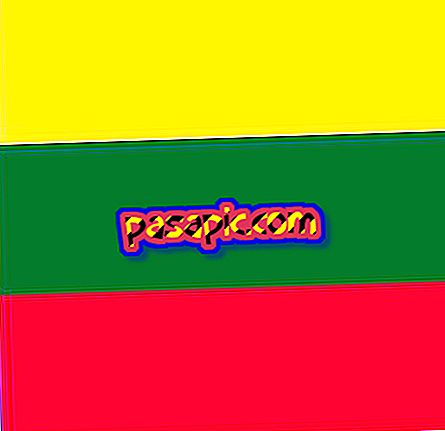Як зробити панорами з Photoshop

Панорамна фотографія - це приємний спосіб запам'ятати ті пейзажі та погляди, які вплинули на нас у реальному житті. Сьогодні є багато способів зробити панорамні фотографії: можна використовувати спеціальну камеру, мобільні додатки, що дозволяють здійснювати декілька захоплень і показувати в реальному часі, як відбувається фотографія, а також можна використовувати Adobe Photoshop. У .com.com ми пояснимо, як зробити панорами з Photoshop .
Вам знадобляться:- Цифровий фотоапарат
- Adobe Photoshop
1
Перше, що ми повинні дізнатися, це те, як ми повинні робити знімки, щоб пізніше скласти панораму. У цьому випадку ми збираємося зробити панорамний знімок з 3 фотографій, а перше фото, яке ми збираємося зробити, піде в ліву частину фінального зображення . Зробіть першу фотографію і придивіться до третьої частини зображення праворуч. На наступній фотографії ми знову повинні включити цю частину пейзажу.
2
Ми збираємося зробити другу фотографію, і для цього нам доведеться перекривати принаймні праву третину попереднього зображення. Подивіться на область, позначену на ілюстрації.
3
Повторіть ту ж операцію з третім зображенням. Ідеальний, у нас вже є три зображення для створення панорами.
4
Передайте зображення з камери на комп'ютер.
5
Відкрийте програму Photoshop.
6
Натисніть Файл> Автоматизація> Фотомонтаж
7
Натисніть кнопку "Відкрити", щоб відкрити зображення, які ви будете використовувати для панорами.
8
Виберіть зображення жорсткого диска комп'ютера та натисніть кнопку "Відкрити".

9
Виберіть параметр "Скинути", щоб переміститися. Коли ви оволодієте технікою, ви можете спробувати інші види фотомонтажу;)

10
Переконайтеся, що вибрано три зображення (ви можете зробити це за допомогою Ctrl + Click), і натисніть кнопку "OK".

11
Потім Photoshop зробить композицію і приєднається до зображень, цей процес може зайняти кілька хвилин в залежності від розміру зображень.
12
Це зроблено! Використовуйте інструмент "обрізати", щоб налаштувати різні шари на однакову висоту і ширину. Якщо ви хочете застосувати яскравість, колір і т.п., фільтри, розгляньте можливість об'єднання всіх шарів до того, щоб зміни не застосовувалися до різних частин зображення незалежно.
- При зйомці фотографій уникайте рухомих елементів, щоб вони не були вирізані на останньому фото.
- Майте на увазі світло фотографій, постарайтеся, щоб баланс був однаковим для всіх фотографій, з якими ви пізніше складете панораму.